Inhaltsverzeichnis
Die Überhitzung eines Laptops kann zu ernsthaften Hardware-Problemen führen und Ihren Laptop vollständig beschädigen, wenn Sie nichts unternehmen, um das Problem zu beheben. Das Überhitzungsproblem tritt in der Regel bei Laptops auf, die schon lange in Gebrauch sind, und ist in der Regel auf den Staub zurückzuführen, der sich auf dem CPU-Lüfter und seinen Lüftungsöffnungen angesammelt hat.
Wie Sie vielleicht wissen, ist die CPU das "Gehirn" Ihres Computers, das für die Ausführung von Windows und Anwendungen auf Ihrem Computer verantwortlich ist. Das Wichtigste, um die CPU gesund zu halten, ist, sie kühl zu halten. Eine Überhitzung der CPU kann ernsthafte Probleme auf Ihrem Laptop verursachen, und um diesen Schaden zu verhindern, haben moderne CPUs eine Schutzfunktion, die den Laptop automatisch abschaltet, wenn die CPU zuheiß.
In diesem Leitfaden finden Sie ausführliche Anleitungen, wie Sie Überhitzungsprobleme bei Laptops vermeiden und lösen können.
Wie Sie Ihren Laptop vor Überhitzung schützen können.
- Denn viele Laptops saugen von unten Luft an, um die Wärme abzuleiten, vermeiden Sie es, Ihren Laptop auf den Schoß oder auf Tücher zu legen (Halten Sie den Raum in der Nähe der Lüftungsöffnungen des Laptops frei. Verwenden Sie ein Laptop-Kühlkissen oder einen Laptop-Vakuumkühler. Auch wenn Ihr Laptop nicht überhitzt, ist es ratsam, die Lüftungsöffnungen und den Lüfter zweimal im Jahr zu reinigen, um Staubablagerungen zu vermeiden.
So prüfen Sie, ob die CPU überhitzt.
Schritt 1: Prüfen Sie die CPU-Temperatur, wenn der Prozessor im Leerlauf ist.
Der erste Schritt zur Behebung des Überhitzungsproblems des Laptops besteht darin, die CPU-Temperatur zu messen, sowohl im Leerlauf als auch unter Belastung:
1. Laden Sie die folgenden beiden Dienstprogramme herunter und installieren Sie sie auf Ihrem PC:
-
- Kerntemperatur (Zur Überwachung der CPU-Temperatur) CPUID CPU-Z (Zur Belastung der CPU)
3. Führen Sie die Kerntemperatur Programm und beachten Sie die folgenden Informationen:
-
- Die Tj. Max (Junction Temperature), d. h. die maximal zulässige Temperatur am Prozessorchip, und die aktuelle Temperatur aller CPU-Kerne.

4. Führen Sie nun entsprechend den Temperaturen, die Sie im Programm Core Temp sehen, die entsprechende Aktion durch: *
- Wenn die durchschnittliche Temperatur aller CPU-Kerne ist etwa die 50-60% der maximal zulässigen CPU-Temperatur (Tj. Max), fahren Sie mit Schritt-2, um herauszufinden, die CPU-Temperatur unter Stress. Wenn die durchschnittliche Temperatur aller CPU-Kerne ist etwa die 80-90% der maximal zulässigen CPU-Temperatur (Tj. Max) und es wächst, dann hier aufhören und überspringen Sie zu Schritt-3, um Sie Laptop von Staub zu reinigen.
Anmerkung: An dieser Stelle muss ich sagen, dass es keine ideale (normale) Temperatur für einen Prozessor gibt, da sie von Modell zu Modell und von Hersteller zu Hersteller unterschiedlich ist. Im Allgemeinen kann die CPU-Temperatur im IDLE-Modus zwischen 40-65°C und unter Druck zwischen 65-85°C liegen. Um zu überprüfen, ob Ihre Prozessortemperaturen (im IDLE- und im LOAD-Zustand) normal sind, suchen Sie im WEB nach anderenBenutzer, die denselben Prozessor besitzen wie Sie.
z.B.: Wie Sie in der obigen Abbildung sehen können, beträgt die durchschnittliche Temperatur eines Intel® CoreTM2 Duo Prozessor T8300 CPU, bei dem die maximal zulässige Temperatur 105°C beträgt, etwa 56-57°C. Diese CPU-Temperatur scheint normal zu sein, wenn der Prozessor im Leerlauf ist, aber es ist besser, ihn zu belasten, um sicherzugehen.
Schritt 2: Prüfen der CPU-Temperatur, wenn der Prozessor UNTER BELASTUNG steht
Ermitteln der maximalen (durchschnittlichen) CPU-Temperatur, wenn die CPU zu 100 % ausgelastet ist:
1. Ohne das Dienstprogramm Core Temp zu schließen, führen Sie CPUID CPU-Z
2. Unter CPU-Z, wählen Sie die Bank (Benchmark) und klicken Sie auf Stress-CPU.
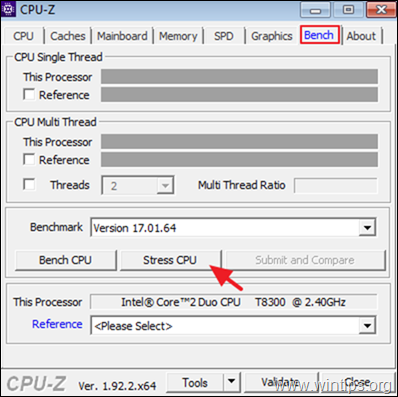
3. Jetzt öffnen Kerntemperatur und überprüfen Sie erneut die durchschnittliche Temperatur aller CPU-Kerne bei 100 % Last. Führen Sie nun entsprechend den Ergebnissen die entsprechende Aktion durch:
- Wenn unter 100 % Last die durchschnittliche Temperatur aller CPU-Kerne etwa 70-80 % der maximal zulässigen CPU-Temperatur (Tj. Max) beträgt, lassen Sie den Stresstest für weitere 15-20 Minuten laufen, um sicherzustellen, dass die CPU-Temperatur nicht weiter ansteigt. Wenn die Temperatur nicht ansteigt, ist die CPU-Temperatur normal, aber fahren Sie optional mit Schritt 3 fort, um die Lüftungsöffnungen des Laptops von Staub zu reinigen. Wenn unter 100 % Lastdie durchschnittliche Temperatur aller CPU-Kerne etwa 90-95 % der maximal zulässigen CPU-Temperatur (Tj. Max) beträgt und ansteigt, dann stoppen Sie die CPU-Z Stresstest sofort (bevor er die maximale Temperatur erreicht), und fahren Sie mit Schritt 3 fort, um die Lüftungsöffnungen des Laptops von Staub zu befreien.
z.B.: In diesem Beispiel (bei dem die maximal zulässige CPU-Temperatur 105°C beträgt) liegt die maximale Temperatur bei Belastung des Prozessors bei etwa 77-78°C. Dies ist eine gute Temperatur für diese CPU bei Belastung, aber aus Vorsichtsgründen ist es eine gute Praxis, die CPU-Lüftungsöffnungen zu reinigen.
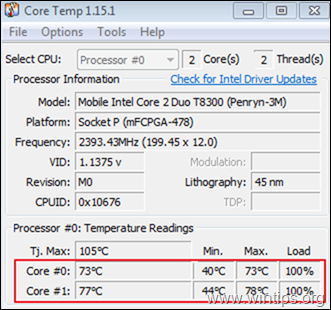
So senken Sie die CPU-Temperatur auf Ihrem Laptop.
Schritt 3: Reinigen Sie die Lüftungsöffnungen von Staub.
Die wichtigste Ursache für eine Überhitzung des Laptops ist der Staub. Der erste Schritt zur Behebung des Überhitzungsproblems besteht also darin, die Lüftungsöffnungen vom Staub zu befreien. Dies kann ganz einfach mit einer Dose Druckluft geschehen, um die Öffnungen zu reinigen.
Anforderungen: Druckluft und (optional) ein Staubsauger.
Zum Reinigen der Lüftungsöffnungen des Laptops:
1. Schalten Sie Ihren Laptop aus und ziehen Sie das Netzkabel ab.
2. Schließen Sie den Deckel und stellen Sie den Laptop auf den Kopf.
3. Entfernen Sie die Batterie.
4. Wenn Sie einen Kanisterstaubsauger besitzen (der kein Wasser verwendet), nehmen Sie das Bodenpedal ab, stecken Sie den Schlauch auf die Lüftungsschlitze und saugen Sie den Staub ein.
5. Sprühen Sie anschließend die Luftkanäle mit der Druckluft ein.
Hinweis: Die meisten Laptops haben Belüftungsöffnungen an der Unterseite, an der linken Seite oder an der Rückseite, die Sie bitte ausfindig machen und von Staub befreien.


6. Nachdem Sie die Lüftungsöffnungen vom Staub befreit haben, schalten Sie Ihren Laptop ein und führen Sie die Schritte 1 und 2 erneut durch, um zu prüfen, ob die CPU-Temperatur deutlich gesunken ist und innerhalb der zulässigen Grenzen liegt, wenn die CPU belastet wird. Wenn nicht, fahren Sie mit den folgenden Schritten fort.
Schritt 4: Reinigen Sie die interne CPU-Kühleinheit und wechseln Sie die Wärmeleitpaste.
Wenn Ihr Laptop nach dem Reinigen der Luftkanäle immer noch überhitzt, müssen Sie den Deckel des Laptops öffnen, um den CPU-Kühler vom Staub zu befreien und die Wärmeleitpaste* des Kühlkörpers auszutauschen. Da es sich hierbei um eine Spezialarbeit handelt, empfehle ich, sie von einem Computerservice ausführen zu lassen, um Schäden zu vermeiden.
Hinweis: Die Wärmeleitpaste wird verwendet, um die Wärmeleitfähigkeit zwischen dem Prozessor und dem Kühlkörper zu erhöhen, indem mikroskopisch kleine Löcher zwischen dem Kühlkörper und dem Prozessor gefüllt werden.
Anforderungen: Schraubendreher für die Schrauben auf der Rückseite Ihres Laptops, eine kleine Bürste, ein trockenes, fusselfreies Tuch, hochreiner Isopropylalkohol und Wärmeleitpaste.
Um die interne Kühlung zu reparieren (wenn Sie technisch versiert sind), müssen Sie die folgenden Schritte ausführen:
1. Schalten Sie Ihren Laptop aus und ziehen Sie das Netzkabel ab.
2. Schließen Sie den Deckel und stellen Sie den Laptop auf den Kopf.
3. Entfernen Sie die Batterie.
4. Entfernen Sie die hintere Abdeckung *.
Hinweis: Die Art und Weise, wie die hintere Abdeckung entfernt wird, ist von Laptop zu Laptop unterschiedlich. Lesen Sie daher das Servicehandbuch des Herstellers Ihres Laptops oder, noch besser, schauen Sie nach, ob es auf YouTube ein Video mit einer Anleitung gibt, wie Sie Ihren Laptop auseinandernehmen.
5. Nachdem Sie die hintere Abdeckung geöffnet haben, suchen Sie den Kühllüfter und entfernen Sie ihn aus seiner Position:
-
- Entfernen Sie das Stromkabel des Kühlers. Suchen Sie alle Schrauben, die den Lüfter und den Kühlkörper befestigen, und entfernen Sie sie.

6. Wenn das CPU-Kühlsystem nicht mehr an seinem Platz ist:
a. Benutzen Sie einen kleinen Pinsel, um die Flügel des Ventilators vorsichtig von Staub zu befreien, und sprühen Sie dann die Flügel mit Druckluft ein, um den Staub herauszudrücken.
b. Verwenden Sie einen trockenen fusselfreies Tuch (z.B. Mikrofaser), und entfernen Sie vorsichtig die alte Wärmeleitpaste sowohl vom Prozessordeckel als auch vom Kühlkörper. *
Anmerkungen:
1. wenn der Kühlkörper auch den GPU-Chip kühlt, müssen Sie auch die Wärmeleitpaste vom GPU-Chip entfernen.
2 Um das Entfernen der Wärmeleitpaste zu erleichtern, geben Sie 2-3 Tropfen Franzbranntwein oder hochreinen Isopropylalkohol auf das Tuch.
VORSICHT! Achten Sie darauf, die Oberfläche des Prozessors und des Kühlkörpers beim Entfernen der alten Wärmeleitpaste nicht zu zerkratzen.


c. Nachdem Sie die alte Wärmeleitpaste entfernt haben, tragen Sie eine kleine Menge der neuen Wärmeleitpaste (etwa so groß wie ein Reiskorn) auf die Mitte des Prozessordeckels auf. *
Anmerkungen:
1. wenn der Kühlkörper auch den GPU-Chip kühlt, müssen Sie auch die Wärmeleitpaste auf den GPU-Chip auftragen.
2. bevor Sie die neue Wärmeleitpaste auftragen, werfen Sie einen Blick auf die Anleitung des Herstellers der Wärmeleitpaste, um zu sehen, wie man sie aufträgt. Wenn Sie zum Beispiel die Arctic Silver 5 Wärmeleitpaste verwenden (die eine der besten Wärmeleitpasten ist, die ich je verwendet habe), navigieren Sie zu diesem Link, um herauszufinden, wie man die Wärmeleitpaste aufträgt.
7. Nach dem Auftragen der neuen Wärmeleitpaste:
-
- Bringen Sie den CPU-Kühler wieder an seinem Platz an. Befestigen Sie den CPU-Kühler mit den Schrauben. Schließen Sie das Netzkabel des Kühlers an.
8. Bringen Sie anschließend die hintere Abdeckung, den Akku und den Netzadapter wieder an.
9. Schalten Sie den Laptop ein und prüfen Sie die CPU-Temperatur.
Zusätzliche Hilfe: Wenn Ihr Laptop nach all diesen Schritten immer noch überhitzt ist, verringern Sie die Prozessorleistung und prüfen Sie, ob die CPU-Temperatur gesunken ist:
1. navigieren Sie zu Bedienfeld und öffnen Strom-Optionen .
2. klicken Sie Planeinstellungen ändern .
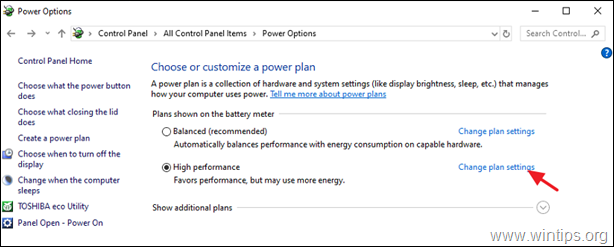
3. klicken Sie Erweiterte Energieeinstellungen ändern .
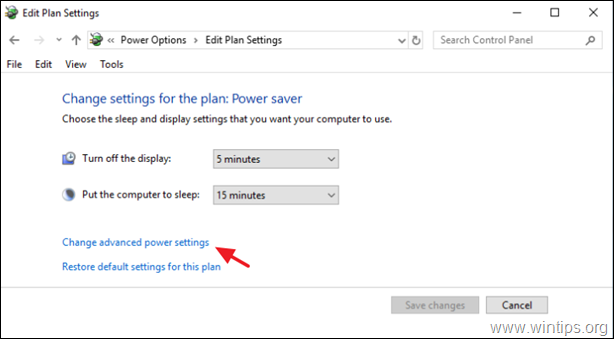
4. unter Energieverwaltung des Prozessors:
- Stellen Sie die Minimaler Prozessorstatus wenn Eingesteckt zu 90 oder an 95% Stellen Sie die Politik der Systemkühlung zu Aktiv Stellen Sie die Maximaler Prozessorstatus wenn Eingesteckt zu 90 oder an 95%
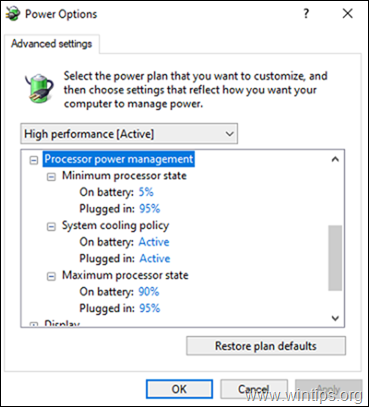
5. wenn Sie fertig sind, klicken Sie auf OK um die Änderungen zu speichern und die CPU-Temperatur unter Belastung zu überprüfen.
* TIPP: Wenn Ihr Laptop eine beleuchtete Tastatur hat, schalten Sie diese aus.
Das war's! Lassen Sie mich wissen, ob dieser Leitfaden Ihnen geholfen hat, indem Sie einen Kommentar über Ihre Erfahrungen hinterlassen. Bitte mögen und teilen Sie diesen Leitfaden, um anderen zu helfen.

Andy Davis
Der Blog eines Systemadministrators über Windows





